EMUI vous offre bien plus que ce que vous utilisez sur votre mobile Huawei, par exemple, ces raccourcis avec les boutons physiques.
Les boutons physiques de votre smartphone Huawei servent à ce que nous savons tous: éteindre ou allumer le terminal, monter le volume, redémarrer l’ordinateur … Ce sont leurs utilisations de base, la surprise vient quand on découvre que l’on peut utiliser les boutons comme raccourcis pour un accès rapide à des fonctionnalités plus avancées, comme l’assistant de Huawei.
L’ignorance est finie, le temps est venu de savoir quels sont les raccourcis sur votre smartphone Huawei cela vous facilitera la vie. Ceux-ci, ajoutés au reste des astuces mobiles Huawei, vous faciliteront la vie lorsque vous utilisez le téléphone.
Dominez votre smartphone Huawei à 100% avec ces raccourcis sur ses boutons.
Accéder aux fonctionnalités d’accessibilité
Les boutons de votre mobile Huawei peuvent servir de raccourci pour activer un fonctionnalité d’accessibilité que vous sélectionnez vous-même dans les paramètres du terminal. En appuyant sur les deux boutons de volume en même temps pendant 3 secondes, cet outil commence à fonctionner sans que vous ayez à faire autre chose.
Pour configurer ce raccourci sur votre Huawei, vous devez Suivez ces étapes:
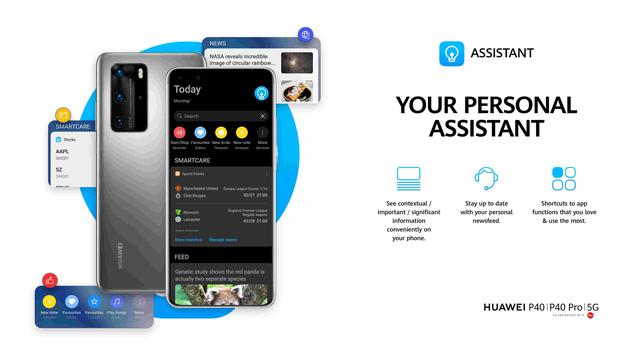
- Entrez les paramètres de votre mobile Huawei.
- Balayez vers le bas et accédez à la section « Fonctionnalités d’accessibilité ».
- Cliquer sur « Accessibilité ».
- Dans la section « Contrôle des interactions », cliquez sur « Accès direct à l’accessibilité ».
- Activez le raccourci vers l’accessibilité et appuyez sur « Sélectionner des fonctions ».
- Choisissez la fonction que vous souhaitez activer rapidement avec les boutons physiques du terminal et voilà, vous aurez terminé la configuration du raccourci.
Dans notre exemple, nous avons sélectionné la fonction Lecteur d’écran, donc lorsque vous appuyez simultanément sur les deux boutons de volume pendant 3 secondes, cet outil est activé et commence à lire tout le texte qui apparaît à l’écran. Pour le désactiver, il vous suffit d’appuyer à nouveau sur les deux boutons pendant quelques secondes.
Parlez à l’assistant Huawei
Comme Google ou Apple, Huawei a son propre assistant virtuel appelé Celia, que vous pouvez activer à la fois par la voix -Hey, Celia- et à l’aide du bouton marche / arrêt. De cette façon, le bouton peut agir comme un raccourci pour ouvrir rapidement l’assistant de votre mobile Huawei sans avoir besoin de parler.
Voici comment vous devez configurer les paramètres pour que le bouton d’alimentation vous permette de parler à l’assistant:
- Entrez les paramètres de votre mobile Huawei.
- Balayez vers le bas et cliquez «Assistant HUAWEI».
- Entre en « AI Voice ».
- Appuyez sur « Activer avec le bouton marche / arrêt » et cochez la case que vous trouverez sur la nouvelle page.
A partir de ce moment, juste appuyez sur le bouton d’alimentation pendant 1 seconde afin que Celia semble prête à vous aider dans tout ce dont vous avez besoin. Par exemple, vous pouvez demandez-lui quel temps il fera demain dans ta ville.
Prendre une capture d’écran
L’un des raccourcis les plus utiles sur votre mobile Huawei est celui qui vous permet de faire une capture d’écran en appuyant simultanément sur le bouton marche / arrêt et le bouton de volume inférieur. Ainsi, à tout moment, vous pouvez convertir le contenu affiché à l’écran en une image que vous pourrez facilement partager ultérieurement.
Appuyez sur le bouton de volume inférieur et le bouton d’alimentation pour capturer sur un mobile Huawei.
Ouvrez l’appareil photo
Le dernier des 4 raccourcis que vous pouvez utiliser sur votre mobile Huawei est celui qui sert à ouvrir rapidement l’appareil photo avec le mobile verrouillé. Tu n’as qu’à appuyez deux fois de suite sur le bouton de volume inférieur pour accéder à l’application de l’appareil photo du téléphone, économisant ainsi le temps de déverrouiller le téléphone et de rechercher l’application.
Appuyez deux fois sur le bouton de volume inférieur pour ouvrir l’appareil photo sur un mobile Huawei.
Ces raccourcis sur votre smartphone Huawei ont un objectif clair: vous faciliter la vie lors de l’utilisation du terminal. De plus, vous pouvez essayer d’autres astuces pour maîtriser encore mieux votre téléphone, telles que les meilleures astuces pour la caméra Huawei.
Rubriques connexes: Huawei, téléphones, téléphones chinois
Utilisez-vous Instagram? Cliquez ici et entrez dans notre communauté Instagram pour être le premier à voir nos histoires: @ NetcostSecurity
Utilisez-vous Telegram? Cliquez ici et entrez dans notre communauté Telegram pour être le premier à découvrir toute l’actualité d’Android: t.me/Netcost-security.fr
